传真、打印机使用说明
- 格式:doc
- 大小:27.50 KB
- 文档页数:1

打印机怎么传真打印机传方法【详细介绍】打印机怎么传真?详细方法将介绍:第一步:首先,把要发送的纸张,内容面朝上,放在传真机的入口处。
当然,不同品牌的传真机可能有不同的纸张摆放要求,按照要求就可以了。
第二步:然后,把传真机的功能设置为【传真】。
点击【传真FAX】使传真键点亮。
第三步:这样,发传真的准备工作就完成了,然后拨电话,给你要发传真的目标人打电话,等待对方接通。
接通电话后,通知对方发送传真的请求,并要求对方发送收到的传真第四步:然后,关键时刻到了,这里决定您的传真能否发送成功。
对方在接受你的传真请求,并发送给你传真信号的时候,你的电话会从接通状态突然发出一声绵长的“叮”的声音,听到这个信号,迅速按下传真机上的【启用START】发送按钮。
这一步很关键,多次传真发送失败经验,传真发送失败怎么办?这很可能是由于没有在接收到传真信号后立即按下START发送键。
第五步:然后,传真机开始发送传真,纸张被卷进机器。
第六步:然后纸张又被吐出来。
这样,传真发送成功。
很简单吧!打印机无法打印怎么办?1.首先确认打印机是否处于联机状态,在大多数打印机上,“OnLine”按钮旁边都有一个指示联机状态的小灯,正常情况该联机指示灯应处于常亮状态。
如果该指示灯不亮或处于闪烁状态,说明联机不正常。
请检查打印机电源是否接通、打印机电源开关是否打开、打印机电缆是否正确连接等。
如果联机指示灯显示联机正常,请先关掉打印机,然后再打开,重新打印文档试试。
此操作能清除打印机内存中存放的打印文档数据并能解决许多问题,但有时这种方法会导致打印输出混乱,需重新启动系统后才可正常打印。
2.检查是否已将打印机设置为默认打印机,如果没有,设置步骤如下:单击Windows“开始”菜单,指向“设置”,单击“打印机”,打开“打印机”窗口。
右键单击打印机图标,系统弹出快捷菜单,单击其中的“设为默认值”。
3.检查是否将当前打印机设置为暂停打印,方法是在“打印机”窗口用右键单击打印机图标,在出现的下拉菜单中,检查“暂停打印”选项上是否有一小钩(如^^1)。
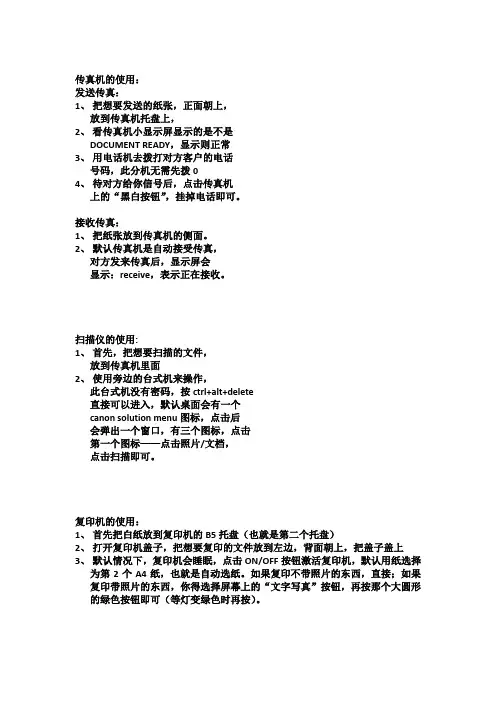
传真机的使用:
发送传真:
1、把想要发送的纸张,正面朝上,
放到传真机托盘上,
2、看传真机小显示屏显示的是不是
DOCUMENT READY,显示则正常
3、用电话机去拨打对方客户的电话
号码,此分机无需先拨0
4、待对方给你信号后,点击传真机
上的“黑白按钮”,挂掉电话即可。
接收传真:
1、把纸张放到传真机的侧面。
2、默认传真机是自动接受传真,
对方发来传真后,显示屏会
显示:receive,表示正在接收。
扫描仪的使用:
1、首先,把想要扫描的文件,
放到传真机里面
2、使用旁边的台式机来操作,
此台式机没有密码,按ctrl+alt+delete
直接可以进入,默认桌面会有一个
canon solution menu图标,点击后
会弹出一个窗口,有三个图标,点击
第一个图标——点击照片/文档,
点击扫描即可。
复印机的使用:
1、首先把白纸放到复印机的B5托盘(也就是第二个托盘)
2、打开复印机盖子,把想要复印的文件放到左边,背面朝上,把盖子盖上
3、默认情况下,复印机会睡眠,点击ON/OFF按钮激活复印机,默认用纸选择
为第2个A4纸,也就是自动选纸。
如果复印不带照片的东西,直接;如果复印带照片的东西,你得选择屏幕上的“文字写真”按钮,再按那个大圆形的绿色按钮即可(等灯变绿色时再按)。

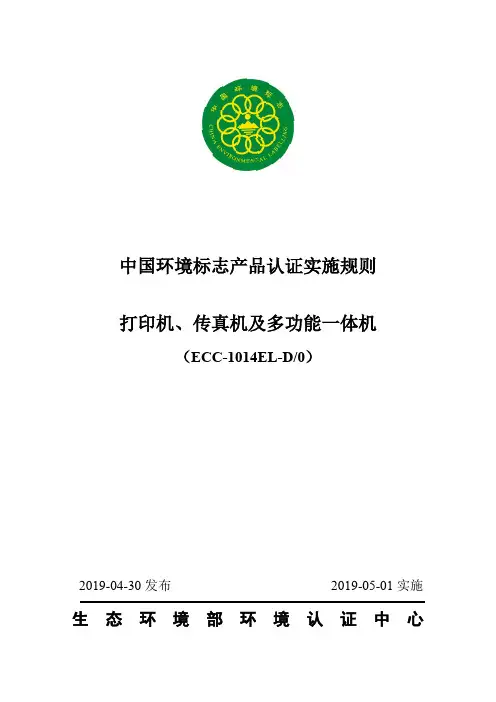
中国环境标志产品认证实施规则打印机、传真机及多功能一体机(ECC-1014EL-D/0)2019-04-30发布 2019-05-01实施生态环境部环境认证中心中国环境标志产品认证实施规则打印机、传真机及多功能一体机HJ 2512-20121.目的本规则适用于打印机、传真机及多功能一体机类中国环境标志产品认证。
2.认证模式按“初始工厂检查+型式检验+获证后的监督”模式进行。
型式检验:指申请认证产品应满足相关中国环境标志产品认证技术要求中的所有条款要求,包括但不限于抽样检测、文件审核、现场确认等验证方式。
3.认证的基本环节3.1认证申请3.2文件审查3.3初始工厂检查3.4型式检验3.5认证结果评价与批准3.6获证后的监督4.适用范围适用于各种类型的家用和办公用打印机、传真机和多功能一体机的环境标志产品认证。
但不包括热敏式传真机、用于特殊用途(如喷码机、邮戳机等)和打印容量大于3000张的打印机。
5.认证实施的基本要求5.1认证申请认证委托人向经国家认证认可监督管理委员会批准的,并在中国环境标志信息平台注册过的认证机构提出申请。
5.1.1申请单元划分根据相同生产场地、相同产品类别、相同加工工艺的基本原则划分申请单元,同一个申请单元可以包含若干产品型号,但应明确同一单元内产品的具体型号。
主要认证单元如下:表1认证单元5.1.2申请时需提交的文件资料(1)申请书;(2)认证委托人、生产者、生产企业的营业执照复印件;(3)生产企业的生产许可证复印件或CCC证书复印件(仅限于国家规定目录中的产品);(4)生产者持有的商标或品牌证明文件复印件;(5)当认证委托人、生产者不同时,需提供认证委托人与生产者的委托关系证明材料;(6)当生产者、生产企业不同时,需提供生产者与生产企业的委托加工关系证明材料;(7)环境守法资料(环境影响评价报告书(表)、环境影响评价的批复、三同时验收报告、生产企业污染物排放检测报告等);(8)在同一申请单元内申请多个型号时,各个型号产品之间的差异说明;(9)生产企业中国环境标志产品保障措施相关管理文件;(10)各类体系认证证书(如果有);(11)其他申请书附录所要求的资料。

办公用品使用说明
打印、复印、传真、扫描一体机使用说明规范
一、复印
1.掀开一体机,把要“复印的一面”朝下,放置好。
2.按下“开始”键即可或者按下“复印份数”选择复印份数后按下“开始”键即可。
二、传真机
1.“把有字的一面”即“要传真的一面”朝上,放置好。
2.按下“免提”键后进行拨号,注意拨号前先拨“9”,外地号码需
加拨区号。
3.听到信号后按“确认”键或“开始”键。
4.文件传送完之后,等听到“嘀”的一声,则表示文件传送成功。
三、扫描仪
1.掀开一体机,把要“扫描一面”朝下,放置好。
2.打开“我的电脑”找到“扫描仪”打开,打开之后选择“Microsft
扫描仪和照相机向导”项,“确定”。
.
3.在后先“预览”一下,看下要扫描的内容是否都在文本之内,之
后需选择文件的保存地点和格式,在扫描即可。
四、备注
复印,打印、传真、扫描一体机属于公司里公共办公用品,望大家使用时要规范合理,切勿浪费纸张。
行政部
2012年4月9日。
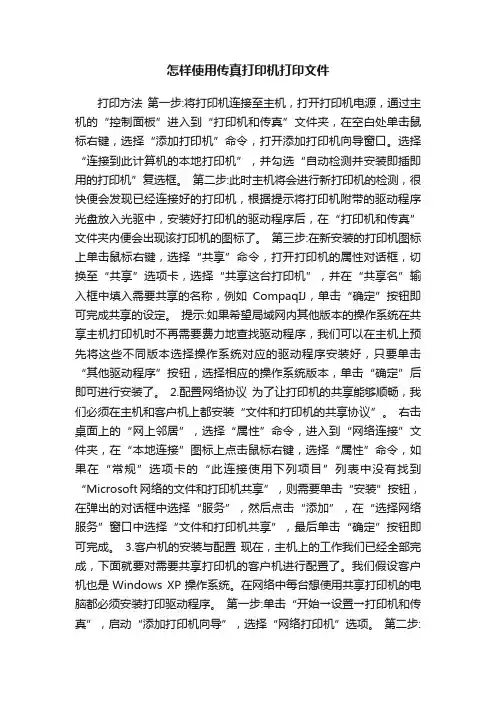
怎样使用传真打印机打印文件打印方法第一步:将打印机连接至主机,打开打印机电源,通过主机的“控制面板”进入到“打印机和传真”文件夹,在空白处单击鼠标右键,选择“添加打印机”命令,打开添加打印机向导窗口。
选择“连接到此计算机的本地打印机”,并勾选“自动检测并安装即插即用的打印机”复选框。
第二步:此时主机将会进行新打印机的检测,很快便会发现已经连接好的打印机,根据提示将打印机附带的驱动程序光盘放入光驱中,安装好打印机的驱动程序后,在“打印机和传真”文件夹内便会出现该打印机的图标了。
第三步:在新安装的打印机图标上单击鼠标右键,选择“共享”命令,打开打印机的属性对话框,切换至“共享”选项卡,选择“共享这台打印机”,并在“共享名”输入框中填入需要共享的名称,例如CompaqIJ,单击“确定”按钮即可完成共享的设定。
提示:如果希望局域网内其他版本的操作系统在共享主机打印机时不再需要费力地查找驱动程序,我们可以在主机上预先将这些不同版本选择操作系统对应的驱动程序安装好,只要单击“其他驱动程序”按钮,选择相应的操作系统版本,单击“确定”后即可进行安装了。
2.配置网络协议为了让打印机的共享能够顺畅,我们必须在主机和客户机上都安装“文件和打印机的共享协议”。
右击桌面上的“网上邻居”,选择“属性”命令,进入到“网络连接”文件夹,在“本地连接”图标上点击鼠标右键,选择“属性”命令,如果在“常规”选项卡的“此连接使用下列项目”列表中没有找到“Microsoft网络的文件和打印机共享”,则需要单击“安装”按钮,在弹出的对话框中选择“服务”,然后点击“添加”,在“选择网络服务”窗口中选择“文件和打印机共享”,最后单击“确定”按钮即可完成。
3.客户机的安装与配置现在,主机上的工作我们已经全部完成,下面就要对需要共享打印机的客户机进行配置了。
我们假设客户机也是Windows XP操作系统。
在网络中每台想使用共享打印机的电脑都必须安装打印驱动程序。
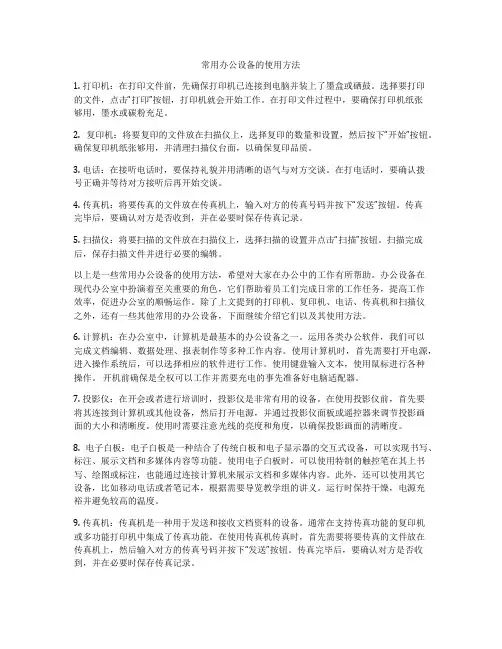
常用办公设备的使用方法1. 打印机:在打印文件前,先确保打印机已连接到电脑并装上了墨盒或硒鼓。
选择要打印的文件,点击“打印”按钮,打印机就会开始工作。
在打印文件过程中,要确保打印机纸张够用,墨水或碳粉充足。
2. 复印机:将要复印的文件放在扫描仪上,选择复印的数量和设置,然后按下“开始”按钮。
确保复印机纸张够用,并清理扫描仪台面,以确保复印品质。
3. 电话:在接听电话时,要保持礼貌并用清晰的语气与对方交谈。
在打电话时,要确认拨号正确并等待对方接听后再开始交谈。
4. 传真机:将要传真的文件放在传真机上,输入对方的传真号码并按下“发送”按钮。
传真完毕后,要确认对方是否收到,并在必要时保存传真记录。
5. 扫描仪:将要扫描的文件放在扫描仪上,选择扫描的设置并点击“扫描”按钮。
扫描完成后,保存扫描文件并进行必要的编辑。
以上是一些常用办公设备的使用方法,希望对大家在办公中的工作有所帮助。
办公设备在现代办公室中扮演着至关重要的角色,它们帮助着员工们完成日常的工作任务,提高工作效率,促进办公室的顺畅运作。
除了上文提到的打印机、复印机、电话、传真机和扫描仪之外,还有一些其他常用的办公设备,下面继续介绍它们以及其使用方法。
6. 计算机:在办公室中,计算机是最基本的办公设备之一。
运用各类办公软件,我们可以完成文档编辑、数据处理、报表制作等多种工作内容。
使用计算机时,首先需要打开电源,进入操作系统后,可以选择相应的软件进行工作。
使用键盘输入文本,使用鼠标进行各种操作。
开机前确保是全权可以工作并需要充电的事先准备好电脑适配器。
7. 投影仪:在开会或者进行培训时,投影仪是非常有用的设备。
在使用投影仪前,首先要将其连接到计算机或其他设备,然后打开电源,并通过投影仪面板或遥控器来调节投影画面的大小和清晰度。
使用时需要注意光线的亮度和角度,以确保投影画面的清晰度。
8. 电子白板:电子白板是一种结合了传统白板和电子显示器的交互式设备,可以实现书写、标注、展示文档和多媒体内容等功能。
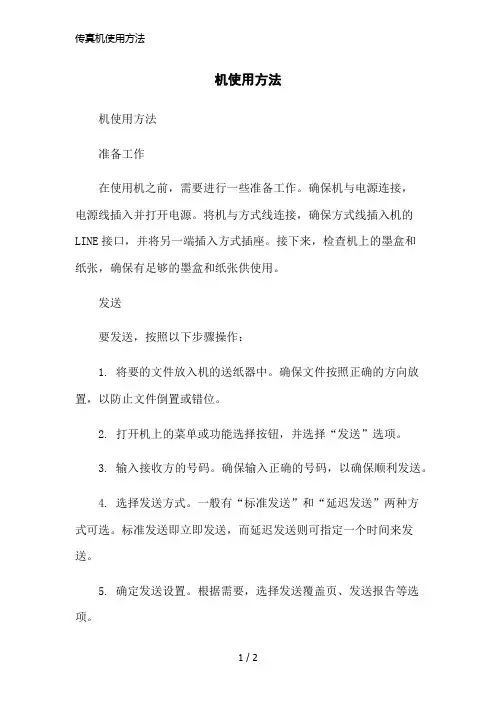
机使用方法机使用方法准备工作在使用机之前,需要进行一些准备工作。
确保机与电源连接,电源线插入并打开电源。
将机与方式线连接,确保方式线插入机的LINE接口,并将另一端插入方式插座。
接下来,检查机上的墨盒和纸张,确保有足够的墨盒和纸张供使用。
发送要发送,按照以下步骤操作:1. 将要的文件放入机的送纸器中。
确保文件按照正确的方向放置,以防止文件倒置或错位。
2. 打开机上的菜单或功能选择按钮,并选择“发送”选项。
3. 输入接收方的号码。
确保输入正确的号码,以确保顺利发送。
4. 选择发送方式。
一般有“标准发送”和“延迟发送”两种方式可选。
标准发送即立即发送,而延迟发送则可指定一个时间来发送。
5. 确定发送设置。
根据需要,选择发送覆盖页、发送报告等选项。
6. “发送”按钮开始发送。
机会开始拨号并传送文件,进程完成后会打印一份发送报告。
接收机具有自动接收功能,当有发送至机时,它会自动接收并打印文件。
以下是接收的步骤:1. 确保机处于打开和连接状态,并确保纸张和墨盒充足。
2. 当机开始接收时,它会发出哔声并显示接收进程。
在这个过程中,不要打断机的操作。
3. 当接收完成后,机会自动打印文件。
你可以选择保留打印的文件,或者将其保存至电脑或其他存储设备中。
质量和问题解决在使用机过程中,可能会遇到一些质量问题,例如文件模糊、无法传输等。
以下是一些常见的问题及解决方法:1. 文件模糊或不清晰:检查墨盒是否需要更换,调整机的打印质量设置,确保纸张质量良好。
2. 文件无法传输:检查号码是否输入正确,确保方式线连接良好,检查机的设置是否正确。
3. 文件丢失:检查机的纸张和墨盒,确保它们充足并正常。
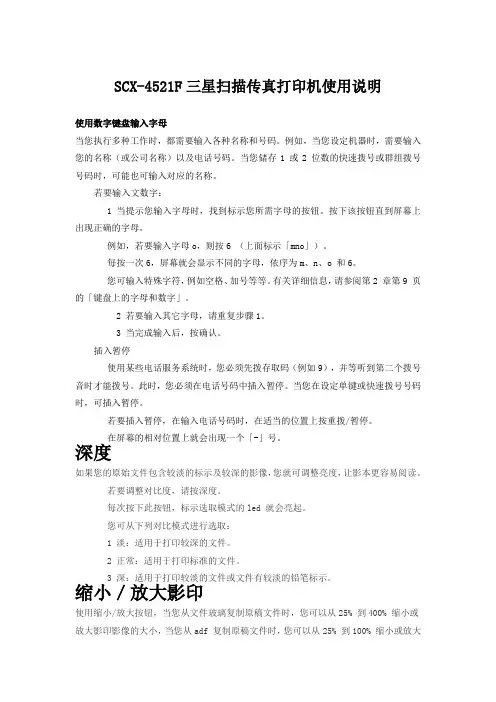
SCX-4521F三星扫描传真打印机使用说明使用数字键盘输入字母当您执行多种工作时,都需要输入各种名称和号码。
例如,当您设定机器时,需要输入您的名称(或公司名称)以及电话号码。
当您储存1 或2 位数的快速拨号或群组拨号号码时,可能也可输入对应的名称。
若要输入文数字:1 当提示您输入字母时,找到标示您所需字母的按钮。
按下该按钮直到屏幕上出现正确的字母。
例如,若要输入字母o,则按6 (上面标示「mno」)。
每按一次6,屏幕就会显示不同的字母,依序为m、n、o 和6。
您可输入特殊字符,例如空格、加号等等。
有关详细信息,请参阅第2 章第9 页的「键盘上的字母和数字」。
2 若要输入其它字母,请重复步骤1。
3 当完成输入后,按确认。
插入暂停使用某些电话服务系统时,您必须先拨存取码(例如9),并等听到第二个拨号音时才能拨号。
此时,您必须在电话号码中插入暂停。
当您在设定单键或快速拨号号码时,可插入暂停。
若要插入暂停,在输入电话号码时,在适当的位置上按重拨/暂停。
在屏幕的相对位置上就会出现一个「-」号。
深度如果您的原始文件包含较淡的标示及较深的影像,您就可调整亮度,让影本更容易阅读。
若要调整对比度,请按深度。
每次按下此按钮,标示选取模式的led 就会亮起。
您可从下列对比模式进行选取:1 淡:适用于打印较深的文件。
2 正常:适用于打印标准的文件。
3 深:适用于打印较淡的文件或文件有较淡的铅笔标示。
缩小/放大影印使用缩小/放大按钮,当您从文件玻璃复制原稿文件时,您可以从25% 到400% 缩小或放大影印影像的大小,当您从adf 复制原稿文件时,您可以从25% 到100% 缩小或放大影印影像的大小。
请注意,可用的缩放比率会根据文件加载方式而有不同。
若要从预先定义的影印大小进行选取:1 按下缩小/放大。
在屏幕底部会出现预设的设定。
3 按确认以储存选择。
若要微调影印大小:1 按下缩小/放大。
对于scx-4521f,您可以使用数字键盘输入值。
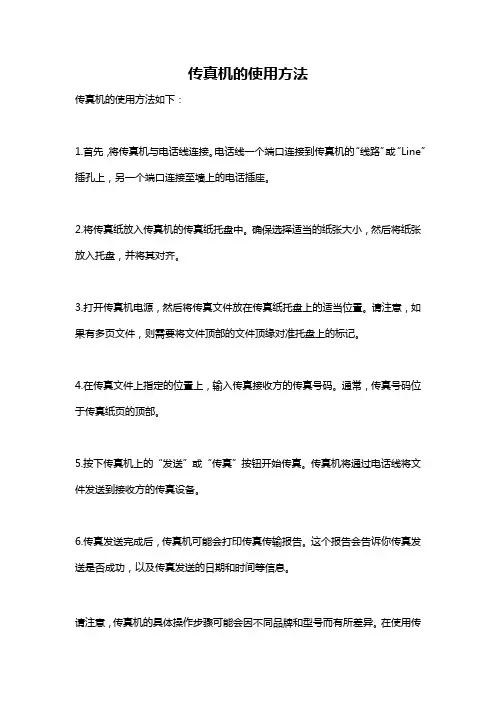
传真机的使用方法
传真机的使用方法如下:
1.首先,将传真机与电话线连接。
电话线一个端口连接到传真机的“线路”或“Line”插孔上,另一个端口连接至墙上的电话插座。
2.将传真纸放入传真机的传真纸托盘中。
确保选择适当的纸张大小,然后将纸张放入托盘,并将其对齐。
3.打开传真机电源,然后将传真文件放在传真纸托盘上的适当位置。
请注意,如果有多页文件,则需要将文件顶部的文件顶缘对准托盘上的标记。
4.在传真文件上指定的位置上,输入传真接收方的传真号码。
通常,传真号码位于传真纸页的顶部。
5.按下传真机上的“发送”或“传真”按钮开始传真。
传真机将通过电话线将文件发送到接收方的传真设备。
6.传真发送完成后,传真机可能会打印传真传输报告。
这个报告会告诉你传真发送是否成功,以及传真发送的日期和时间等信息。
请注意,传真机的具体操作步骤可能会因不同品牌和型号而有所差异。
在使用传
真机之前,最好仔细阅读相关的用户手册或参考指南,以了解特定传真机的操作说明。
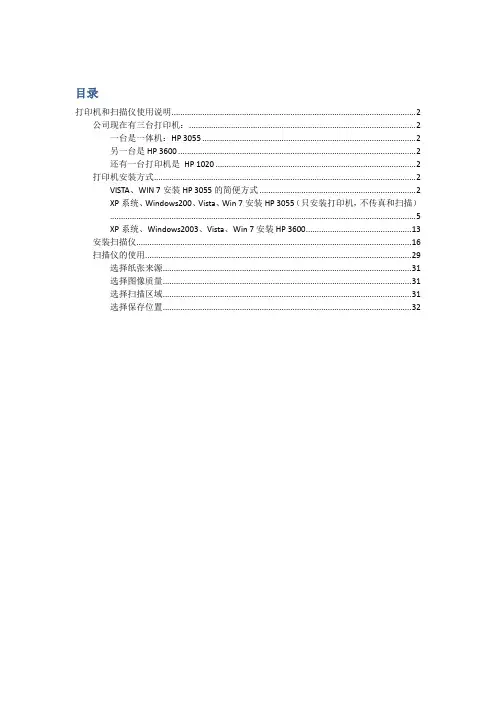
目录打印机和扫描仪使用说明 (2)公司现在有三台打印机: (2)一台是一体机:HP 3055 (2)另一台是HP 3600 (2)还有一台打印机是HP 1020 (2)打印机安装方式 (2)VISTA、WIN 7安装HP 3055的简便方式 (2)XP系统、Windows200、Vista、Win 7安装HP 3055(只安装打印机,不传真和扫描) (5)XP系统、Windows2003、Vista、Win 7安装HP 3600 (13)安装扫描仪 (16)扫描仪的使用 (29)选择纸张来源 (31)选择图像质量 (31)选择扫描区域 (31)选择保存位置 (32)请勿大量打印无关文档,在打印机的管理页面上可以看到打印记录。
打印机和扫描仪使用说明更新日期:2010-10-22公司现在有三台打印机:一台是一体机:HP 3055该机是黑白的,具有打印、复印、扫描、传真和从网络连接使用的功能。
是公司主要使用的打印机。
另一台是HP 3600这是一台彩色打印机,支持网络。
目前没墨了。
彩色打印机的墨成本很高,一个墨盒要上千的价格,打一张要几块钱的成本,所以黑白文档一定不要使用它,彩色文档也除非必要才使用这个打印机。
还有一台打印机是HP 1020这台打印机目前在财务室,是黑白的,不支持网络,只能使用USB连接。
打印机安装方式VISTA、WIN 7安装HP 3055的简便方式1.按照层次从控制面板中找到“打印机”2.点击“添加打印机”3.选择添加网络打印机自动搜索到HP 3055选择这个打印机,点击“下一步”打印机安装完成!XP系统、Windows200、Vista、Win 7安装HP 3055(只安装打印机,不传真和扫描)如果要安装扫描,直接跳到“安装扫描仪”,因为在安装扫描仪的时候也把打印机给安装了。
1.打开“打印机和传真”2.双击“添加打印机”(注意:如果弹出如下的失败信息:“Print Spooler Service is not running”或者“打印池服务未运行”,这是因为spoolsv服务没有启动,请在“开始”菜单,“运行”中输入“Services.msc”,从列表中找到Print Spooler 服务,将其启动方式设置为自动,并且把它启动起来。
三星扫描打印机的使用说明三星扫描打印机使用说明欢迎使用三星扫描打印机!本文档将为您提供该设备的详细使用说明。
请按照以下章节进行操作。
1:开箱及组装1.1:打开包装箱,将扫描打印机取出。
1.2:检查设备是否完好,并将其放置在稳固的平面上。
1.3:根据说明书,进行组装工作(如需要)。
2:连接电源2.1:确认纸盒内已经加载好纸张。
2.2:将扫描打印机的电源线插入电源插座。
2.3:按下电源按钮,等待设备启动。
3:连接计算机3.1:使用USB线连接计算机和扫描打印机。
3.2:确认电脑已经识别到扫描打印机,并安装了相应的驱动程序。
4:扫描文档4.1:打开扫描打印机的扫描功能。
4.2:将待扫描的文档放置在扫描仪上,并按下开始扫描按钮。
4.3:扫描完成后,保存扫描文件到指定位置。
5:发送5.1:打开功能,并选择发送的目标号码。
5.2:将待的文档放置在扫描打印机上。
5.3:按下发送按钮,等待发送完成。
6:打印文档6.1:打开打印功能,并选择待打印的文件。
6.2:设置打印选项(如打印份数、纸张类型等)。
6.3:按下打印按钮,等待打印完成。
7:维护与保养7.1:定期清洁扫描打印机的内部和外部。
7.2:及时更换耗材(如墨盒、纸张等)。
7.3:如有故障或异常情况,请参考用户手册进行故障排除。
附件:本文档无附件。
法律名词及注释:1:指通过方式线传输文档或图像的通信方式。
2:扫描:将纸质文件转换成数字化的过程。
3:打印:通过打印机将数字化的文档或图像输出到纸张上。
办公场地设备使用手册1. 设备概览本手册旨在提供对办公场地常用设备的使用说明。
办公场地设备主要包括以下几类:- 电脑和投影仪- 打印机和复印机- 电话和传真机- 影印机和扫描仪- 会议设备和音响设备2. 设备使用指南2.1 电脑和投影仪- 请确保电脑和投影仪的电源线已插好,并接通电源。
- 打开电脑后,将投影仪插上电脑的投影口。
- 调节投影仪的焦距和投影画面大小,确保画面清晰可见。
- 关闭使用完毕的电脑和投影仪,并将电源线拔出。
2.2 打印机和复印机- 打印机和复印机的用纸请使用标准A4纸。
- 在打印或复印前,请确保打印机已连接到电源并与电脑连接。
- 打印文件时,请选择合适的打印设置(如单面/双面打印)。
- 使用完毕后,请及时清理打印机和复印机上的纸屑,并关闭电源。
2.3 电话和传真机- 使用电话时,请拨号前先拨打区号(如有需要)。
- 接听电话时,请礼貌地问候并说明您的身份。
- 使用传真机时,请确保传真文件已正确放置在传真机的传真盘内,然后按下发送键。
2.4 影印机和扫描仪- 打开影印机或扫描仪的盖子,将文件放置在扫描台上。
- 选择合适的扫描设置(如文件格式、分辨率等)。
- 按下复印或扫描键进行操作,完成后请关闭盖子。
2.5 会议设备和音响设备- 使用会议设备前,请先了解其使用方法或请教工作人员。
- 使用音响设备时,请调整合适的音量和音质,确保声音清晰。
3. 注意事项- 使用设备前,请先阅读设备的操作手册。
- 如遇设备故障或操作不熟,请及时向工作人员寻求帮助。
- 使用完毕后,请关闭设备电源并保持设备整洁。
以上是办公场地设备使用手册的简要说明,希望对您的工作有所帮助。
如有其他问题或需要进一步的协助,请随时与我们联系。
谢谢!_编写者:办公场地设备管理委员会_。
常用办公设备的使用首先,打印机是办公室中最常见也是最必备的设备之一、它可以帮助我们将电子文件转换成纸质文档,方便阅读和交流。
在使用打印机时,首先需确认打印机是否正常连接电脑并安装了驱动程序。
然后,选择要打印的文件,设置打印选项,如纸张大小、打印模式等。
最后,点击打印按钮即可完成打印操作。
其次,复印机是另一种常用的办公设备,它可以将纸质文档复制成多份。
在使用复印机时,先确认复印机是否正常开机并放入足够的纸张。
然后,将要复印的文件放在扫描仪上,选择要复印的份数和其他设置,如放大或缩小比例。
最后,点击开始复印按钮即可完成复印操作。
传真机可以用于发送和接收传真文件。
要使用传真机发送传真,首先需要将文件放到传真机的扫描仪上,并输入接收方的传真号码。
然后,选择发送选项和发送速度。
最后,点击发送按钮即可开始发送传真。
要接收传真,只需将传真纸放入传真机的传真盒中,并将传真机设置为自动接收模式即可。
扫描仪可以将纸质文件转换为电子文档。
在使用扫描仪时,将要扫描的纸张放在扫描仪上,并选择扫描选项,如分辨率和输出格式。
然后,点击开始扫描按钮即可开始扫描操作。
扫描完成后,可以将扫描得到的电子文档保存到计算机上供后续使用。
投影仪可用于在会议、演讲和培训等场合显示计算机、电视或其他设备的图像和视频。
在使用投影仪时,首先确认投影仪和电源连接正常,并将需要投影的设备连接到投影仪上。
然后,调整投影仪的投影位置和焦距,并设置图像的亮度和对比度。
最后,选择要投影的内容,如PPT演示文稿或视频文件,并开始投影。
办公室设备使用指南一、计算机和打印机1. 打开计算机前,请确保电源线已连接,并连接到电源插座。
2. 打开计算机后,请等待操作系统完全启动,然后输入用户名和密码进行登录。
3. 在使用计算机时,请避免将液体或其他物质溅到键盘或屏幕上。
4. 不要随意更改或删除计算机系统文件。
6. 使用打印机前,请确保它已连接到计算机,并具备足够的纸张和墨盒。
7. 在打印文件时,请检查打印设置和打印预览,以避免不必要的纸张浪费。
二、复印机和传真机1. 在使用复印机或传真机之前,请确保它们已连接到电源,并连接到电源插座。
2. 了解复印机和传真机的基本操作指南,包括如何放置原件和设置复印或传真选项。
3. 在放置原件时,请确保它们没有折叠、弯曲或损坏,并放置在正确的位置上。
4. 在复印或传真之前,请检查纸盒中是否充足的纸张,并清理机器上可能存在的灰尘或污垢。
5. 及时移除不再需要的复印或传真任务,以防止堵塞机器。
三、电话和音频设备1. 使用办公室电话时,请遵循电话使用礼仪,如提前介绍自己并礼貌地与对方交谈。
2. 避免在办公室电话上进行私人通话,以尊重其他员工的工作环境。
3. 使用语音邮件时,请确保您的留言清晰、简洁,并包含您的姓名和联系方式。
4. 在使用会议电话设备时,请确保麦克风和扬声器正常工作,并在讲话时保持清晰。
四、办公室安全设备1. 遵守所有办公室安全政策和程序。
2. 熟悉火警报警器和灭火器的位置,并知道如何正确使用它们。
3. 在离开办公室时,确保关闭或锁定所有重要设备,并妥善保管个人财物。
这些指南旨在确保办公室设备的正常运行,并让您的工作更高效。
请遵循上述指南,如果您有任何问题,请咨询您的主管或管理员。
谢谢您的合作!。
佳能CF-VL10传真打印机 CF-VL1一体机使用说明日本原装佳能CF-VL1一体机使用说明一、面板按键说明二、使用前准备:1. 装托纸架:把钢丝做的托纸架安装好,放好A4空白纸。
一体机WINXP或WIN2000系统安装驱动程序:这款一体机在WINXP或WIN2000下是自带驱动的,安装方法很简单,插入USB线后,按一体机上面的“打印连机键”系统提示找到新硬件驱动安装方法:可以选Canon BJC-55, BJC-70, BJC-85的驱动来安装三、传真1(发传真液晶显示屏正常显示日期时间后,把文稿要发送面向下放入进纸道,按〖画质〗键选择发送所用的分辨率,(小字、精细、写真)如果是普通的字就选择小字,如果是图片就选择写真,然后拿起机器听筒或按〖免提〗键,拔打对方传真电话,当有人接听时,告知对方收传真叫对方给传真信号;如果对方的传真机是自动接收,就可以直接听到对方传真机给的传真信号。
听到对方的传真信号后,按〖发送〗键就可以把文稿发送给对方了。
Canon CF-VL1具有自动分页发送功能。
如果有多张文稿要发送,可以把多张文稿按次序整理好一起放入进纸道中,一次把多张文稿发送出去,免去要每次放入一张文稿的麻烦。
2(收传真首先根据实际情况选择好传真机接收传真的接收模式。
有手动接收、自动接两种模式。
通过按〖留守〗键进行切换,〖留守〗灯亮时为自动接收,灯灭时为手动接收。
(要注意屏幕上如果出现“FAX2……或FAX1……”说明传真机内存中有传真,要及时删除,删除方法:按消去键,根据屏幕提示操作,不及时删除会导致内存用完留守功能就没有用了也会影响接收传真)手动接收:接听到电话时,如果对方告知要发送传真过来,则首先按下〖接收〗键,然后可以放下听筒就可以接收传真了,Canon CF-VL1机具有无纸接收功能,机器打完打印纸后会保存新接收到的传真在机器内,这时〖接收〗键会不停闪烁,放好传真纸后,按〖接收〗键,〖设置〗键就可以把接收到的传真打印出来了。
传真、打印机使用说明
(二楼办公室)
为了规范办公秩序、节约办公经费、避免出现共用物品的浪费,请遵照如下规定使用:
一、打印文件时,必须先预览,根据需要
调整好格式,该缩小的缩小,该精简的
精简,尽量少用纸张,杜绝随意的糊乱
打印。
二、对于使用传真较多的同事,每天应抽
空到传真机旁看看是否有自己的传真文
件(上班前顺便先经过传真机看一下)。
三、过期或失效的文件,如背面能再次利
用的,请在有字面画个叉叉,整齐放到
传真机旁边的回收纸栏;如不可再利用
请自己处理好,不要糊乱丢到回收纸栏。
规范化的办公秩序,需要大家共同去营造。
您的合作,是达成开源节流的基础!。